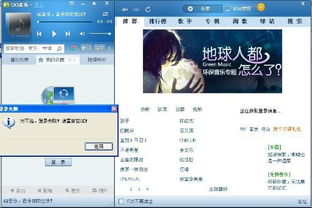电脑时间总错乱?轻松解决秘籍来啦!
电脑作为我们日常生活中不可或缺的工具,其准确性和稳定性尤为重要。然而,有时候你可能会遇到电脑时间总是不对的问题,这不仅可能影响到日程安排、会议提醒等日常功能,还可能在网络同步、系统更新等方面引发一系列麻烦。面对这一问题,我们不妨从多个角度进行深入探讨,找出问题的根源,并给出相应的解决方案。

一、电脑时间错误的原因分析
1. 电池电量耗尽

对于台式机而言,通常不会遇到这个问题,因为台式机的时间是由主板上的CMOS电池维持的,而这个电池的寿命相对较长,一般不会轻易耗尽。但对于笔记本电脑来说,如果长时间未连接电源,CMOS电池可能会因电量耗尽而导致时间重置。此时,当你重新开机时,可能会发现系统时间回到了出厂设置或某个默认时间。

2. 时区设置错误

时区设置错误是导致电脑时间不对的常见原因之一。如果你最近更换了居住地或进行了系统重装,可能会忘记更新时区设置,导致时间显示不正确。

3. 系统时间同步服务未开启
现代操作系统通常都具备与网络时间服务器自动同步时间的功能。如果这一服务被禁用或未能正常工作,电脑时间可能会逐渐偏离实际时间。
4. 病毒感染
某些恶意软件或病毒可能会修改系统时间,以绕过某些安全机制或干扰正常操作。如果你怀疑自己的电脑被病毒感染,那么时间错误可能是其症状之一。
5. 硬件故障
虽然较为罕见,但硬件故障(如主板上的时钟芯片损坏)也可能导致时间错误。这种情况下,通常需要更换硬件才能解决问题。
6. 操作系统或驱动程序问题
操作系统或时间相关驱动程序的更新不当或损坏也可能导致时间同步出现问题。
二、解决电脑时间错误的步骤
1. 检查并更换CMOS电池(适用于笔记本电脑)
如果你的笔记本电脑长时间未连接电源,并且你怀疑CMOS电池电量耗尽,可以尝试以下步骤来检查和更换电池:
关机并断开电源:确保电脑完全关闭,并从电源插座上拔下电源适配器。
打开后盖:使用螺丝刀等工具打开笔记本电脑的后盖,找到主板上的CMOS电池(通常是一个圆形的银色电池)。
取出并更换电池:小心地将旧电池从插座中拔出,并插入一个新的CMOS电池。确保新电池的型号和规格与旧电池相同。
重新组装电脑:将后盖重新安装到电脑上,并用螺丝固定。然后连接电源适配器并开机。
设置正确的时间和日期:开机后,进入BIOS设置界面(通常在开机时按F2、Del或Esc键进入),检查并设置正确的时间和日期。
2. 检查时区设置
确保你的电脑时区设置正确。你可以通过以下步骤来检查和更改时区设置:
打开“设置”:在Windows系统中,点击任务栏右侧的“时间”图标,然后选择“日期和时间设置”或直接进入“控制面板”中的“日期和时间”选项。
检查时区:在“时区”选项卡中,确保选择了正确的时区。如果你最近更改了居住地或进行了系统重装,可能需要手动更新时区设置。
应用更改:更改时区设置后,点击“确定”或“应用”按钮保存更改。
3. 启用系统时间同步服务
确保你的电脑已经启用了与时间服务器自动同步时间的功能。你可以通过以下步骤来检查和启用该功能:
打开“设置”:同样在Windows系统中,进入“日期和时间设置”。
启用时间同步:在“Internet 时间”选项卡中,确保勾选了“与 Internet 时间服务器同步”选项。然后选择一个可靠的时间服务器(如 time.windows.com)并点击“立即同步”按钮进行时间同步测试。
检查同步状态:同步完成后,你可以查看同步状态是否成功。如果成功,则表明你的电脑已经能够与时间服务器正确同步时间。
4. 扫描并清除病毒
如果你怀疑自己的电脑被病毒感染,可以使用可靠的杀毒软件进行全面扫描和清除。以下是一些常见的杀毒软件品牌:
360 安全卫士
腾讯电脑管家
金山毒霸
卡巴斯基
诺顿
选择一个你信任的杀毒软件,并按照其说明进行扫描和清除操作。确保在扫描过程中关闭所有不必要的程序和文件,以便杀毒软件能够更准确地检测和清除病毒。
5. 检查硬件故障
如果你已经尝试了以上所有步骤,但问题仍然存在,那么可能是硬件故障导致的。在这种情况下,你可以尝试以下步骤来进一步诊断问题:
检查主板:检查主板上的时钟芯片是否有明显的损坏或松动迹象。如果有的话,可能需要更换主板或联系专业维修人员进行维修。
使用备用电脑:如果可能的话,尝试将你的硬盘驱动器或其他存储设备连接到另一台电脑上,
- 上一篇: 植物传播种子的多样方式
- 下一篇: 如何撰写打动人心的职工个人困难申请书
-
 笔记本电脑键盘错乱:字母变数字,快速解决秘籍!资讯攻略02-28
笔记本电脑键盘错乱:字母变数字,快速解决秘籍!资讯攻略02-28 -
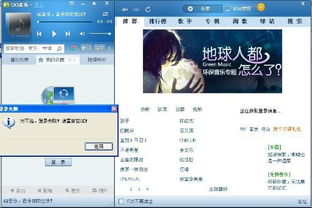 QQ音乐无法登录?快速解决秘籍来啦!资讯攻略11-23
QQ音乐无法登录?快速解决秘籍来啦!资讯攻略11-23 -
 键盘错乱:打字却出数字,如何解决这一困扰?资讯攻略12-01
键盘错乱:打字却出数字,如何解决这一困扰?资讯攻略12-01 -
 键盘按键错乱该怎么解决?资讯攻略11-22
键盘按键错乱该怎么解决?资讯攻略11-22 -
 XP系统电脑卡顿缓慢?快速解决方法来啦!资讯攻略11-05
XP系统电脑卡顿缓慢?快速解决方法来啦!资讯攻略11-05 -
 解决身份证号码复制到Excel格式错乱问题资讯攻略12-04
解决身份证号码复制到Excel格式错乱问题资讯攻略12-04